Motion 사용 설명서
- 환영합니다
- 새로운 기능
-
- 생성기 사용 개요
- 생성기 추가하기
-
- 이미지 생성기 개요
- 커스틱 생성기
- 셀룰러 생성기
- 체커보드 생성기
- 구름 생성기
- 색입체 생성기
- 물방울 무늬의 동심원 모양 생성기
- 동심원 모양 생성기
- 그라디언트 생성기
- 그리드 생성기
- 일본풍 패턴 생성기
- 렌즈 플레어 생성기
- 만화 선 생성기
- 막 생성기
- 노이즈 생성기
- 단색 광선 생성기
- 옵 아트 1 생성기
- 옵 아트 2 생성기
- 옵 아트 3 생성기
- 겹쳐진 원 생성기
- 방사형 막대 생성기
- 부드러운 그라디언트 생성기
- 나선형 생성기
- 나선 효과 그리기 생성기
- 나선 효과 그리기 온스크린 컨트롤 사용하기
- 별 생성기
- 스트라이프 생성기
- 햇살 생성기
- Truchet 타일 생성기
- 이색 광선 생성기
- 수정된 생성기 저장하기
- 용어집
- 저작권

Motion에서 3D 텍스트 재료 수정하기
새로운 3D 텍스트 대상체를 생성하면 기본값 3D 재료 프리셋이 적용되어 캔버스에 나타납니다. 부드러운 흰색 플라스틱 텍스처(기본). Motion 보관함의 기타 프리셋 재료는 대부분 물질, 페인트, 마감 및 디스트레스 오버레이를 조합하여 자연스러운 3D 텍스처를 생성하는 여러 개의 재료 레이어로 더욱 복잡하게 구성되어 있습니다. 예를 들어, ‘Motion’ 프리셋은 물질 레이어로 사용되는 다채로운 이미지와 에나멜 마감 레이어 및 반사 페인트 레이어를 조합하여 구성됩니다.
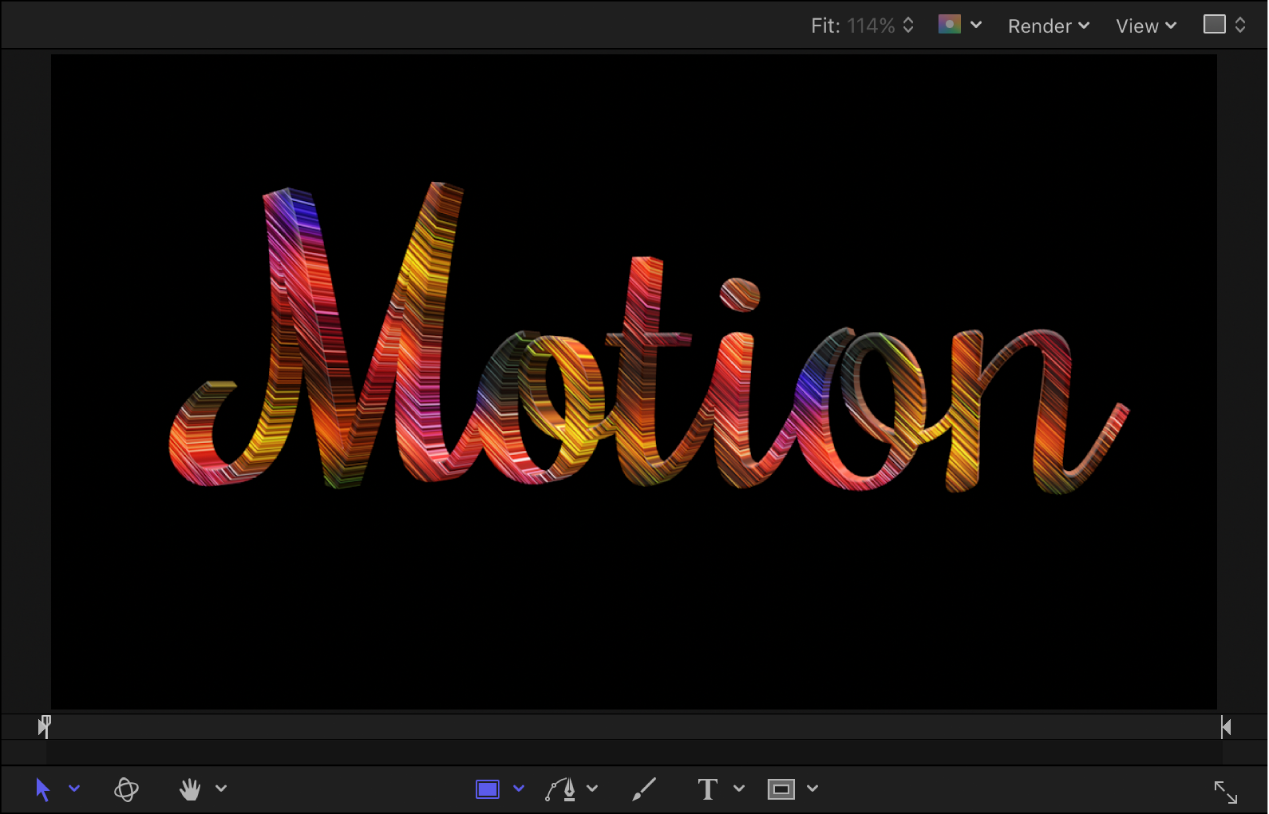
골프공 프리셋은 플라스틱 물질 레이어와 광택제 마감 레이어, 먼지 디스트레스 레이어 및 범프 디스트레스 레이어(딤플 효과를 생성하기 위해 -500%로 설정)를 조합하여 구성됩니다.
텍스트 인스펙터(모양 패널의 재료 섹션)에서 이러한 재료 레이어를 각각 조절할 수 있습니다. 이러한 설정을 수정하면 캔버스에서 3D 텍스트가 즉시 업데이트되어 원하는 모양을 미세 조정할 수 있습니다.
참고: 재료 레이어(3D 텍스트 대상체를 선택할 때 텍스트 인스펙터의 모양 패널에 쌓여서 표시됨)는 Motion 프로젝트를 구성하는 이미지 레이어(레이어 목록, 타임라인 및 캔버스에 표시됨)와 혼동하지 않아야 합니다.
3D 텍스처에 사용되는 재료 레이어 수정하기
텍스트 인스펙터의 모양 패널에 있는 제어기를 사용하여 3D 텍스처의 재료 레이어를 조절합니다. 이 예는 단순한 3D 텍스처의 물질 레이어를 수정하는 방법을 보여줍니다.
Motion의 레이어 목록, 타임라인 또는 캔버스에서 3D 텍스트 대상체를 선택합니다.
텍스트에 현재 적용된 프리셋의 미리보기 축소판이 모양 패널의 재료 섹션에 있는 텍스트 인스펙터에 나타납니다.
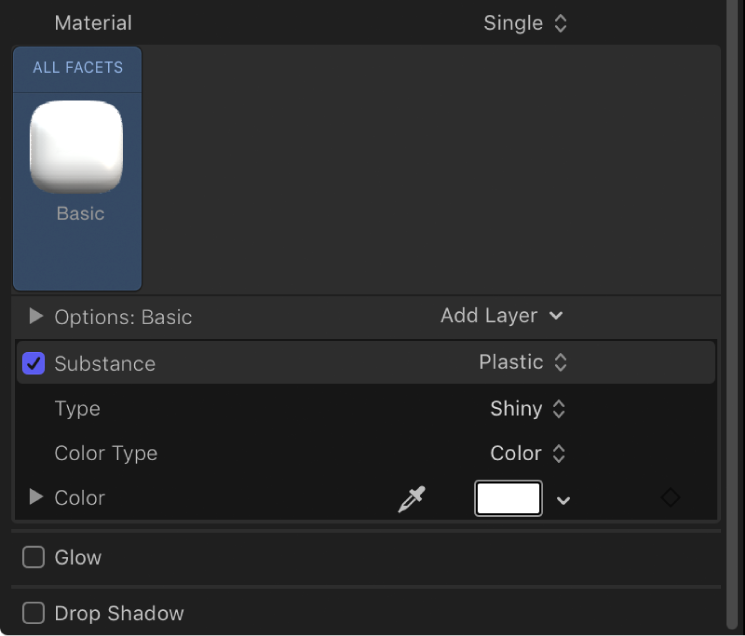
프리셋을 구성하는 재료 레이어가 미리보기 축소판 아래에 표시됩니다. 예를 들어, 기본 재료 프리셋에는 플라스틱으로 설정된 물질과 같은 단일 재료 레이어가 있습니다. 추가 물질 설정은 색상(흰색)뿐만 아니라 플라스틱 유형(유광)을 지정합니다.
물질 팝업 메뉴를 클릭하고 물질 카테고리를 선택하십시오.
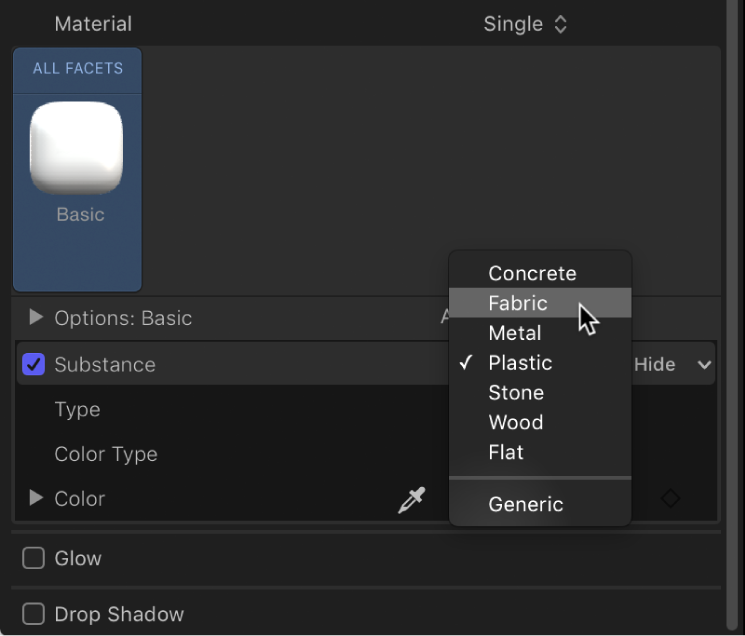
선택한 옵션에 따라 추가 제어기가 모양 패널에 나타날 수 있습니다.
유형 팝업 메뉴(물질 팝업 메뉴 아래)를 클릭하고 위에서 선택한 카테고리에 속하는 특정 물질을 선택합니다.
선택한 옵션에 따라 추가 제어기가 모양 패널에 나타날 수 있습니다.
색상, 밝기, 거친 정도 등 사용 가능한 기타 물질 설정을 조절합니다.
조절하면 모양 패널의 재료 섹션에서 미리보기 축소판이 업데이트되고 캔버스에서 3D 텍스트가 업데이트됩니다.
모든 재료 레이어 제어기에 대한 설명은 3D 텍스트 재료 제어기 개요의 내용을 참조하십시오.
수정된 재료의 이름 변경하기
재료 레이어를 수정하면 모양 패널의 재료 섹션에 있는 미리보기 축소판이 업데이트되어 새 텍스처가 표시됩니다. 그러나 축소판 아래의 프리셋 이름은 동일하게 유지됩니다(3D 텍스트 도구로 추가된 텍스트의 경우 ‘기본’). 수정된 재료를 더 잘 설명하도록 재료 이름을 변경할 수 있습니다.
Motion의 텍스트 인스펙터 모양 패널의 재료 섹션에서 미리보기 축소판 아래에 있는 재료 이름을 이중 클릭한 다음 새 이름을 입력하고 돌아가기를 누릅니다.
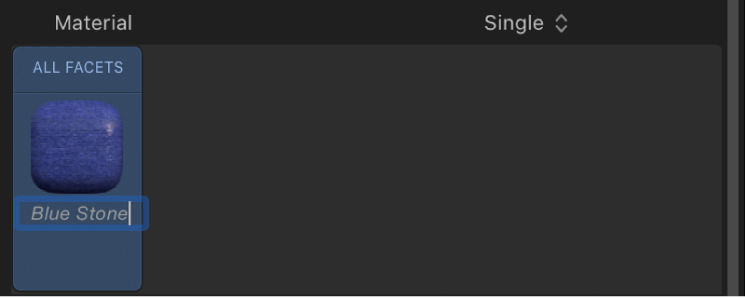
선택된 3D 텍스트 대상체의 재료 이름이 변경됩니다. 원본 프리셋은 변경되지 않습니다.
재료의 프리셋 설정 복원하기
프리셋 재료를 수정한 결과가 만족스럽지 않으면 재료를 원본 설정 또는 프리셋 설정으로 되돌릴 수 있습니다.
텍스트 인스펙터 모양 패널의 재료 영역에서 미리보기 축소판을 클릭한 다음 팝업 메뉴에서 프리셋을 선택합니다.
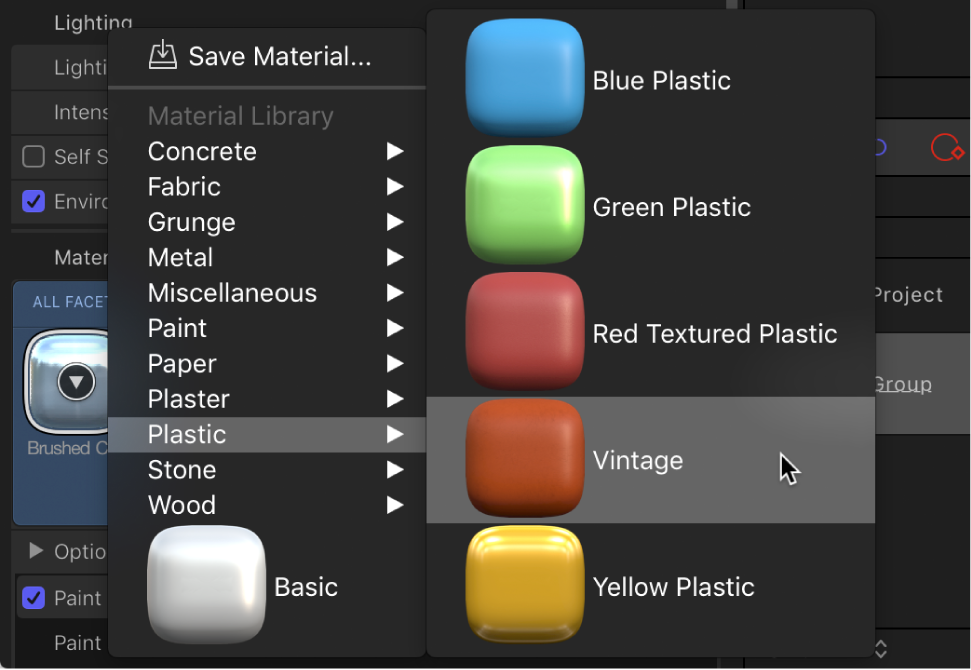
선택한 프리셋의 설정이 3D 텍스트 대상체에 적용되고 업데이트된 미리보기 축소판에 표시됩니다. 프리셋의 기타 사용자화된 인스턴스는 영향을 받지 않습니다.